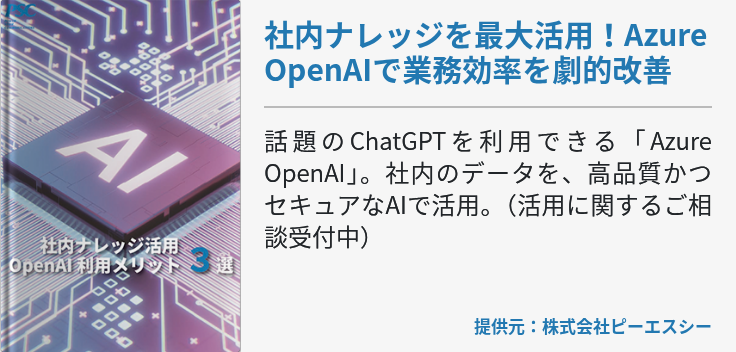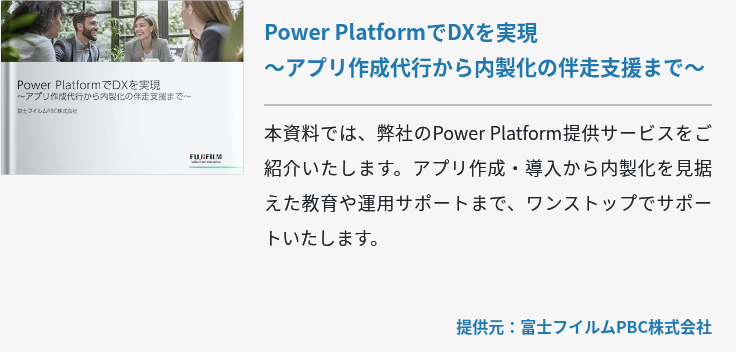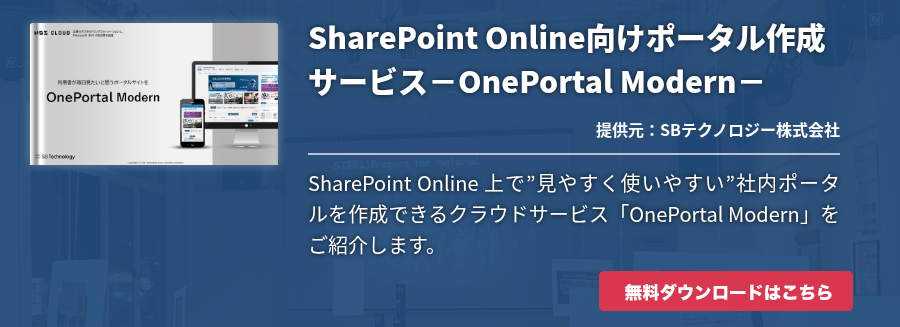Apple社が提供するタブレットのiPadと、Microsoft社が提供するメモアプリのOneNote。最先端の技術を搭載した端末と、最先端の機能を提供するアプリケーションを組み合わると、一体どんな相乗効果が生まれるのか?本稿では、iPadとOneNoteを使いこなし、作業効率を上げるポイントをご紹介します。
Micros oft OneNoteとは?
iPadは言わずと知れたタブレット端末ですが、OneNoteについてはまだ使ったことがない、という方も多いでしょう。まずは、OneNoteの基本から確認していきましょう。
現在、様々なメモアプリが提供されていますが、OneNoteはMicrosoftが独自に開発・提供しているメモアプリであり、ExcelやPowerPointに並ぶOfficeアプリケーションの1種です。その提供形態は2種類あります。
まず、 Windows 10 パソコンにプリインストールされている「OneNote for Windows 10」は、Windows 10ユーザーなら誰でも無料で利用できるメモアプリです。一方、Officeアプリケーションの1種として提供されているのが「OneNote 2016」であり、実はこちらも無料でインストールできます。利用にはMicrosoftアカウントを必要とし、メモファイルはMicrosoftのクラウドストレージ「 OneDrive 」上に保存されます。
そんなOneNoteですが、単純にメモを書いてそれをファイルとして保存する、というアプリケーションではありません。OneNoteには、下記のように多彩な機能が備わっています。
「 OneNote(ワンノート)とは 」について調べてみよう!
OneNoteの多彩な機能
ワンクリックでノートを作成する
ワンクリックで新しいページを追加する
パスワードをかけて保護する
印刷範囲を指定してプリントアウトする
Web情報の好きな場所を切り取って貼り付ける
ペンを使用してイラストを描く
図形を作成して貼り付ける
表を作成して貼り付ける
録音・録画しながらメモを書く
スマートフォンからメモを書く
手書き文字をスキャンしてメモにする
ファイルを添付する
音声・動画を添付する
テキストや画像にリンクを付ける
OneNoteでビデオを録画する
スマートフォンから写真をノートに挿入する
Windows PhoneからOneNoteの音声録音する
Excelファイルをスプレッドシートとして表を挿入する
ノートを他者と共有する
ToDoツールとしてOutlookと連携する
他のパソコンでノートを共有する
他のスマートフォンでノートを共有する
全文検索でノートを見つける
ノートをメールに添付する
内容をWordに変換する
いかがでしょうか?こんなに多彩な機能を、OneNote1つで利用することができ、さまざまなシーンでOneNoteを活用できます。ちなみに「OneNote for Windows 10」と「OneNote 2016」とでは提供している機能に多少の違いがあり、「OneNote 2016」の方がビジネスユースを想定した仕様になっています。
iPadとOneNoteの相性は良いのか?
Apple社が提供するタブレットのiPadには、最新のテクノロジーが多数搭載されており、ビジネスシーンでも人気の高い製品です。現在では、店舗のレジや注文端末としてiPadを利用しているところもよく見かけます。肝心なのは、iPadとOneNoteが、どれくらい相性が良いかというところです。
単刀直入に言えば、iPadとOneNoteの相性は抜群であり、特に2018年に発売されたiPad Pencilを活用し、完全なペーパーレスに成功したというビジネスパーソンが多数存在します。この活用方法は、モデル図やフロー図を作成することの多いシステムエンジニアに人気であり、ペーパーライクなフィルムをiPadに使用することで、紙の質感とほぼ同じようにiPadに描画できると人気を集めています。
iPadとOneNoteの組み合わせをおすすめする理由は、描画したものをすぐにファイルとして保存し、それをいつでも好きな時に、すきな場所で引き出し、閲覧・編集が可能になっていることです。つまり、iPadとOneNoteがあれば、書類保管用の大きなキャビネットを持ち歩いているようなものであり、しかも、目的のファイルをいとも簡単に引き出せます。
さらに、iPad上のOneNoteに描いた内容はリアルタイムに同期されるため、パソコン側でデータの閲覧ができ、GitHubやSlack等のコミュニケーションツールにそのまま添付することも可能です。
iPadとOneNoteの活用方法
iPadとOneNoteを利用してメリットがあるのは、何もシステムエンジニアだけではありません。多くのビジネスマンにとって、このタブレット端末とメモアプリの組み合わせは最強のビジネスツールになります。
営業ツールとして利用する
たとえば、営業ツールとしてiPadとOneNoteを利用するシーンを想像してみましょう。iPadを電子カタログとして持ち歩くビジネスパーソンは多いですが、そこにOneNoteがあるとどうなるのか?顧客と最新商品カタログについて確認しながら、電子カタログ上に顧客が必要な情報を色々と書き込んでいき、それをファイルとして保存して顧客に送信することも、営業担当者が保管して次回の商談に活かすこともできます。
顧客にメールで電子カタログを送信する際は、予め顧客が好みそうな情報を描いておき、顧客ごとにカスタマイズされた電子カタログを作ることも簡単。iPadが単なる電子カタログツールになってしまっている企業では、ぜひともこうした活用方法でビジネスメリットを得ていただきたいところです。
議事録作成の効率化に
会議室にiPadとOneNoteを設置してみるのはいかがでしょうか?議事録作成はiPadで行うことができますし、プロジェクターとBluetoothで接続すればホワイトボードはもはや不要です。iPadで作成した議事録はそのままファイルとして保存し、その場で参加者全員と共有もできます。
利用者によってアカウントを切り替えれば、情報が他部門に流出することはありませんし、アカウントごとに管理することでセキュリティ性も向上できます。さらに、会議室に設置したiPadを使ってWeb会議を行えば、遠方地にいるメンバーとの会議も促進できます。もちろん、Web会議を実施しながらOneNoteを利用することも可能です。
いかがでしょうか?このように、iPadとOneNoteを組み合わせることでさまざまな活用方法があり、その可能性は無限に広がっています。システムエンジニアだけでなく、すべてのビジネスパーソンにとって大きな業務効率化になり、労働生産性をグングン向上できるでしょう。
ビジネスシーンにiPadは取り入れているがうまく活用できていない、業務効率化の方法を模索しているといった場合は、ぜひiPadでのOneNote活用を検討してみてください。